¿Le gustaría aprender a instalar Apache y denegar el acceso directo a las imágenes? En este tutorial, vamos a configurar el servidor Apache para bloquear el acceso directo a las imágenes en su sitio web.
• Ubuntu 20
• Ubuntu 19
• Ubuntu 18
• Apache 2.4.41
En nuestro ejemplo, el servidor Apache aloja el sitio web WWW.GAMEKING.TIPS.
Derechos de autor © 2018-2021 por Techexpert.tips.
Todos los derechos reservados. Ninguna parte de esta publicación puede ser reproducida, distribuida o transmitida en cualquier forma o por cualquier medio sin el permiso previo por escrito del editor.
Lista de equipos
En la siguiente sección se presenta la lista de equipos utilizados para crear este tutorial.
Como asociado de Amazon, gano con compras calificadas.
Apache - Tutorial relacionado:
En esta página, ofrecemos acceso rápido a una lista de tutoriales relacionados con Apache.
Tutorial Apache - Bloqueo del acceso directo a las imágenes
Instale el servidor Apache.
Edite el archivo de configuración de Apache para el sitio web predeterminado.
Agregue las siguientes líneas a este archivo de configuración.
Cambia esta línea a tu nombre de dominio.
Aquí está el archivo, antes de nuestra configuración.
Aquí está el archivo, después de nuestra configuración.
Reinicie el servicio Apache.
En nuestro ejemplo, el servidor Apache prohibirá el acceso directo a las imágenes en nuestro sitio web.
Desde un equipo Linux remoto, intente realizar el acceso directo a una imagen.
Aquí está la salida del comando.
Desde un equipo remoto, abra el navegador e intente realizar acceso directo a una imagen.
En nuestro ejemplo, se introdujo la siguiente URL en el navegador:
• http://www.gameking.tips/test1.jpg
El servidor Apache denegará el acceso y mostrará un mensaje de error.
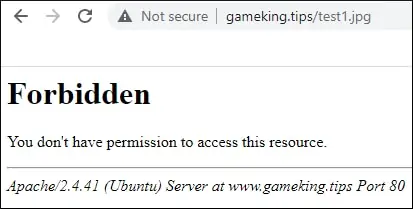
Intente acceder a la URL del sitio web y se mostrarán todas las imágenes.

¡Felicitación! Ha configurado el servidor Apache para bloquear el acceso directo a las imágenes.
